Propaganda
 Independentemente da versão do Windows que você usa, o seu PC fica mais lento após alguns meses de uso regular. Isso também vale para a versão mais recente - o Windows 7. Existem vários utilitários de terceiros que otimizam o Windows, mas não é seguro executar programas do sistema de desenvolvedores desconhecidos.
Independentemente da versão do Windows que você usa, o seu PC fica mais lento após alguns meses de uso regular. Isso também vale para a versão mais recente - o Windows 7. Existem vários utilitários de terceiros que otimizam o Windows, mas não é seguro executar programas do sistema de desenvolvedores desconhecidos.
Neste guia, abordaremos a aceleração do Windows 7 e como otimizar seu PC ou laptop com Windows 7 de maneira segura. Essas etapas não envolvem "hacks", para que você possa usá-las com segurança sem danificar seu sistema de forma alguma.
# 1: Remover programas não utilizados e recursos do Windows
Quando você compra um PC ou laptop, ele geralmente vem pré-instalado com muitos tipos de software de demonstração, de teste e de avaliação antes de comprar. Se você gosta de jogar com novos aplicativos o tempo todo, pode instalar o software baixado da Internet. Cada programa instalado no seu computador usa os recursos do sistema que você está desperdiçando se realmente não precisa do software. Remova e desinstale todos os softwares dos quais você não precisa mais
Painel de controle ““> Programas ““> Desinstalar um programa. Veja também Como desinstalar aplicativos com eficiência e remover arquivos obsoletos Como desinstalar aplicativos com eficiência e remover arquivos obsoletos consulte Mais informação .Além disso, de Painel de controle> Programas ""> ativar ou desativar os recursos do Windows, desmarque os recursos do Windows que você não precisa.
# 2: Revise os programas de inicialização
A causa mais comum de desaceleração são os programas que são executados automaticamente quando o Windows é iniciado e continuam em segundo plano, consumindo preciosa memória do sistema.
A maneira mais simples de detectar quais programas estão sendo executados quando você inicia o Windows é verificar a área de notificação na barra de tarefas. Clique na seta para cima para mostrar os ícones ocultos. Desinstale qualquer programa desnecessário ou desative a opção desse programa para iniciá-lo automaticamente.

Uma maneira melhor de revisar os programas de inicialização é usar o utilitário de configuração do sistema. No menu Iniciar, digite msconfig na caixa de pesquisa e inicie-o a partir do resultado da pesquisa. Neste utilitário, clique no ícone Comece guia e revise cada entrada. Se vir entradas de programas desnecessárias, desmarque a caixa para desativar a execução do aplicativo na inicialização. Nota : isso não desinstala aplicativos do seu sistema, apenas os desativa da execução automática na inicialização.
Usuários avançados devem usar o software gratuito Autoruns para Windows utilitário no site da Microsoft. Este é o monitor mais abrangente de todos os tipos de programas e serviços de inicialização que você precisará.
# 3: Ajustar efeitos visuais
Um Windows bonito não é o Windows mais rápido. Você pode ajustar os efeitos visuais para obter melhor desempenho do seu sistema. No Painel de Controle, procure por atuação e selecione Ajustar a aparência e o desempenho do Windows de Sistema categoria nos resultados.
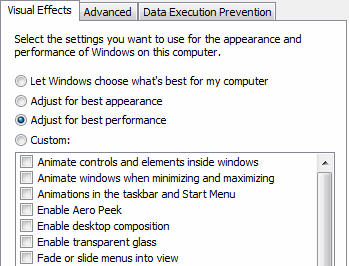
Na janela pop-up, você pode escolher o Ajuste para uma melhor performance opção ou faça uma seleção personalizada dos efeitos visuais necessários.
# 4: Ajustar opções de indexação
O Windows indexa continuamente unidades e locais onde acha que você pesquisa seus arquivos, incluindo todas as pastas nas Bibliotecas. Você deve ajustar essas configurações para que o Windows indexe apenas os locais onde você realmente pesquisa com freqüência. No Painel de Controle, procure por Indexação e selecione Opções de indexação. Clique Modificar.
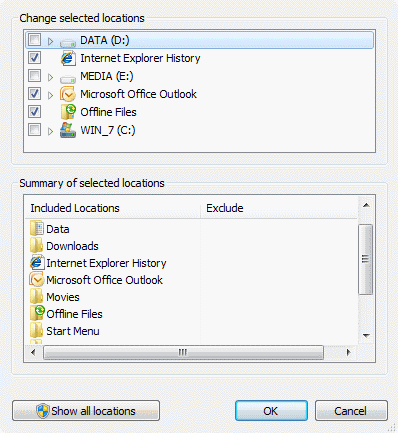
Na caixa de diálogo pop-up, clique em Mostrar todos os locais se ativado. Agora, desmarque a caixa de seleção dos locais onde você raramente pesquisa e clique em Está bem.
# 5: Ajuste as configurações de energia
A configuração padrão de gerenciamento de energia no Windows 7 é Balanceada, economizando energia ao custo do desempenho. Se você não estiver preocupado com o uso da bateria e com o consumo de energia e mais com a aceleração do Windows 7, poderá alterar a configuração para obter o desempenho máximo. Em Painel de controle, vamos para Opções de energia.
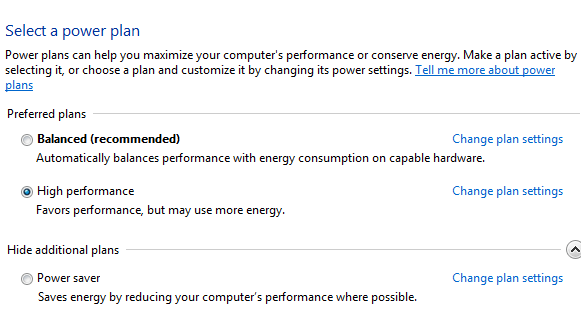
Clique na seta para baixo para Mostrar planos adicionaise selecione o Alta performance plano de energia.
# 6: desativar sons
Você pode desativar os sons indesejados do Windows para diminuir o desempenho. Vamos para Painel de controle ““> Hardware e som ”“> Alterar sons do sistema. No Esquema de som suspenso, escolha Sem sonsdesmarque Reproduzir som de inicialização do Windows e clique Está bem.
# 7: Ajustar os serviços do Windows
Esta etapa é para usuários avançados. O Windows Services é executado em segundo plano e fornece funções críticas do sistema operacional para o seu computador. No entanto, a maioria dos usuários não precisa de todos os serviços executados por padrão. Como cada Serviço em execução consome recursos do sistema, o ajuste das configurações padrão para as quais os Serviços são executados automaticamente na inicialização ajuda a acelerar o Windows 7. Você pode visualizar e modificar essas configurações digitando services.msc no Iniciar ""> Pesquisar caixa.
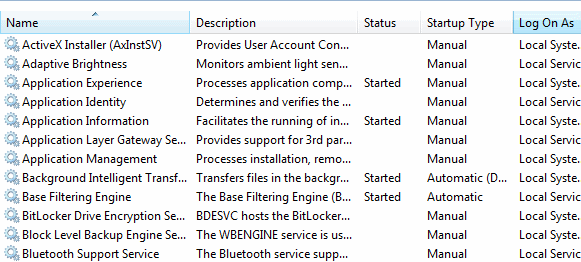
Cada Serviço pode ser definido como Automático (inicialização automática na inicialização), Manual (inicialização quando necessário) ou Desativado (não é possível iniciar). Quais configurações de serviço você deve alterar? Um excelente guia de referência confiável é fornecido por “Black Viper“. Use o Seguro configuração na qual as configurações de 19 serviços foram alteradas de seu estado padrão. Se você sabe o que está fazendo, pode usar as configurações do Tweaked configuração para o benefício máximo.
# 8: Outras dicas para melhorar o desempenho
Além do acima, as dicas a seguir também ajudam a melhorar o desempenho do Windows 7:
- Use o ReadyBoost, conforme explicado no nº 7 de 12 Mais dicas e dicas do Windows 7 12 Mais dicas e dicas do Windows 7 consulte Mais informação .
- Use o CCleaner conforme descrito em Freeware para acelerar o seu computador Freeware para acelerar o seu computador consulte Mais informação .
- Use um bom Programa antivírus Principais aplicativos antivírus gratuitos, sem telas e bloatware da NagAplicativos antivírus irritantes são uma grande dor. Você não precisa tolerar eles, mesmo de graça. Aqui estão os melhores programas antivírus que não vêm com pop-ups ou pacotes de lixo eletrônico. consulte Mais informação gostar Microsoft Security Essentials Pacote de segurança gratuito para Windows: Microsoft Security Essentials consulte Mais informação .
- Reinicie o Windows 7 pelo menos uma vez por semana.
- Não altere o agendamento de execução automática da desfragmentação de disco padrão.
Essas dicas abrangem todos os elementos essenciais que você precisa saber para acelerar o Windows 7. Não é necessário instalar utilitários de terceiros que ajustem o Windows 7, principalmente porque a maioria deles não é oficialmente suportada pela Microsoft. Você tem outras dicas para acelerar o Windows 7? Compartilhe-os conosco nos comentários!
Trabalho com TI (Software) há mais de 17 anos, na indústria de terceirização, empresas de produtos e startups da web. Sou um dos primeiros a adotar, tech trendspotter e pai. Passo um tempo escrevendo para MakeUseOf, como editor de meio período na Techmeme e blogando na Skeptic Geek.